Bearbeiten von Videos mit professionellen Tools wieSony Vegas Pro und Adobe Premier sind keine leichte Aufgabe. Die hohe Lernkurve dieser Anwendungen erfordert viel Zeit, und der enorme Preis kann die Anschaffung der Software abschrecken. Auf der anderen Seite, wenn es um kostenlose Video-Editoren geht, ist die Liste der anständigen nicht so lang. Viele von ihnen bieten nicht genügend Funktionen für die ernsthafte Videobearbeitung, während diejenigen, die gute Optionen bieten, häufig ein Wasserzeichen mit ihrem Namen in das Endprodukt einbetten oder Einschränkungen für die Ausgabedatei haben. VSDC Free Video Editor ist eine großartige Ausnahme, mit der Sie alle gängigen Videoformate ohne Einschränkungen bearbeiten können. Lesen Sie weiter, um mehr über dieses kostenlose Tool und seine Funktionen zu erfahren.
Die einfache Oberfläche bietet mehrere visuelleEffekte und Übergänge und ermöglicht das Hinzufügen von Audiospuren zu den Videos. Sie können Anpassungen an Videos für Helligkeit, Kontrast, Gamma, Farben, Farbton, Sättigung, Graustufen, Temperatur usw. vornehmen. Außerdem stehen beim Bearbeiten des Videos Optionen zum Hinzufügen von Objekten zur Verfügung, darunter Linie, Rechteck, Text, QuickInfo, Bild, Audio , Video usw.
Wenn Sie die Anwendung starten, können Sie startenverschiedene Arten von Videoprojekten. Beim Erstellen eines neuen Projekts wird das Dialogfeld Projekteinstellungen geöffnet, in dem Sie den Projekttitel festlegen, eine Standardauflösung anwenden, eine benutzerdefinierte Breite oder Höhe festlegen, eine Bildrate und Frequenz auswählen und die Kanäle für die Audiospur angeben können. Sie können mit einem leeren Projekt beginnen, ein Projekt erstellen, indem Sie vorhandene Videos und Bilder importieren, oder einfach direkt mit der Videoaufnahme beginnen.

Sobald ein Projekt erstellt wurde, können Sie es hinzufügenVideos dazu einfach durch Ziehen und Ablegen im unteren Bereich der Benutzeroberfläche. Es stehen 10 verschiedene Arten von Kategorien zur Verfügung, um Übergänge zwischen mehreren Videos wie Perspektive, Neigung, Wischtür, Schiebetür, Schiebestreifen, Mosaik usw. hinzuzufügen. Um einen Übergangseffekt hinzuzufügen, wählen Sie ein Video aus, wählen Sie einen Effekt aus und klicken Sie auf Klicken Sie auf die Schaltfläche Effekt anwenden unter der Übergangsvorschau. Über die Schaltfläche Apply settings (Einstellungen anwenden) am unteren Rand werden die Videos zusammen mit allen Übergangseffekten zum Projekt hinzugefügt.
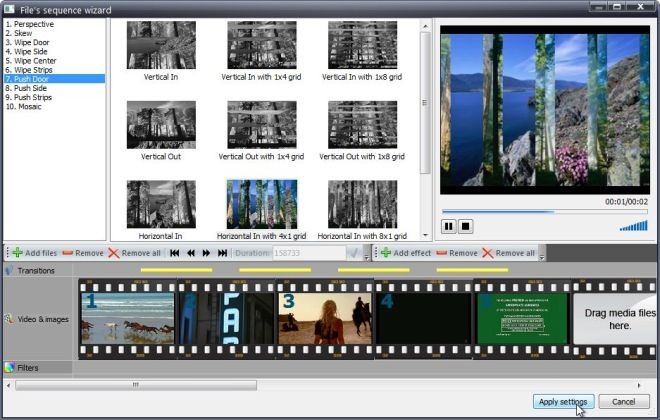
Wenn Sie mit dem Hinzufügen von Videos fertig sind undÜbergänge, kommt die Hauptschnittstelle auf. Es ist in mehrere Bereiche unterteilt, darunter Projekt-Explorer / Objekt-Explorer links, Symbolleiste für den Schnellzugriff ganz oben, Editor-Optionen in der Symbolleiste für den Schnellzugriff und Navigationsoptionen in der Mitte. Die Videovorschau in der Mitte ist von zahlreichen Bearbeitungsoptionen umgeben, mit denen Sie Bild für Bild navigieren, verschiedene Objekte hinzufügen, hinzugefügte Objekte ausrichten, Zoomeinstellungen ändern und vieles mehr. Im unteren Teil können Sie eine nicht lineare Zeitleiste aller hinzugefügten Objekte anzeigen, sodass Sie alle problemlos verwalten können.
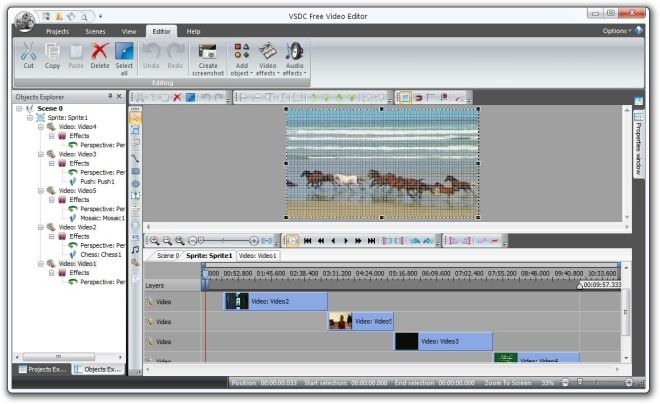
VSDC Free Video Editor funktioniert sowohl mit 32-Bit- als auch mit64-Bit-Versionen von Windows XP, Windows Vista, Windows 7 und Windows 8. Wenn Sie nach einem Videokonvertierungstool suchen, lesen Sie den zuvor behandelten VSDC Free Video Converter desselben Entwicklers.
Laden Sie VSDC Free Video Editor herunter













Bemerkungen